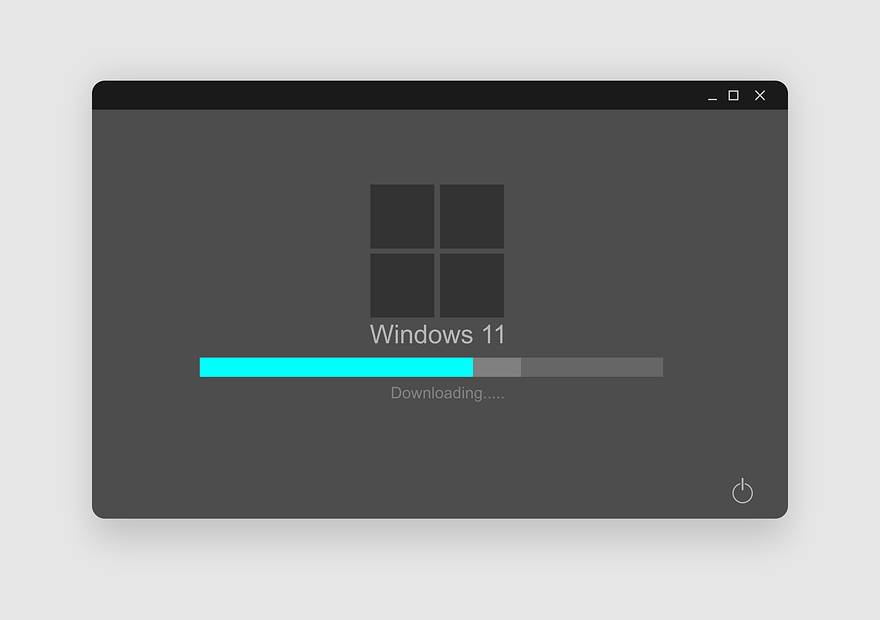Få veiledning i hvordan du enkelt kan finne lockout-kilden i AD
- Å få informasjon om lockout-kilden i Active Directory vil hjelpe deg med å rette opp problemet.
- Du kan bruke Windows PowerShell eller Group Policy Editor på din PC, men de har begrensninger.
- Ellers kan du bruke vårt anbefalte verktøy for raskt å få jobben gjort på kort tid.

- Dokumentere endringer sporing og overvåking
- Detaljert oversikt over påloggings- og utloggingsaktivitet
- SOX, PCI, HIPAA, GDPR-samsvar
- Enkel og rask implementering
Få nå det beste nettverksrevisjonsverktøyet for din infrastruktur.
Å revidere Active Directory er svært viktig siden det kan hjelpe deg med å gjennomgå tilgangsrettighetene til viktige beslutninger og også overvåke hvem som oppretter en ny konto. Som standard overvåker ikke Active Directory alle sikkerhetshendelsene dine. Vi har en komplett guide for hvordan du installerer Active Directory på Windows Server.
Et av de vanligste problemene som en administrator av Active Directory står overfor, er hvordan man identifiserer kilden til hyppige kontosperringer. Heldigvis, i denne veiledningen, vil vi gi deg en detaljert løsning på hvordan du finner kilden for kontolås i Active Directory.
Hvordan kan jeg finne kilden til Active Directory-kontolåsing?
- Hvordan kan jeg finne kilden til Active Directory-kontolåsing?
- 1. Bruk gruppepolicyredigereren
- 2. Bruk Windows PowerShell
- 3. Bruk et dedikert verktøy
- Hvordan utfører man kontosperreanalyse?
1. Bruk gruppepolicyredigereren
- Logg inn på domenekontrolleren med administratorrettigheter.
- trykk Vinne + R tastene for å åpne Løpe dialog.
- Type gpedit.msc og treffer Tast inn.

- Utvide Datamaskinkonfigurasjon.

- Plukke ut Windows-innstillinger.

- Utvide Sikkerhetsinnstillinger.

- Velge Lokale retningslinjer.

- Klikk på Revisjonspolicy.

- Åpen Revisjonsprosesssporing og sjekk Suksess og Feil esker.

- Klikk OK.
- Åpen Revisjon påloggingshendelser og sjekk Suksess og Feil esker.

- Klikk OK.
- trykk Vinne tasten for å åpne Start Meny.
- Type Event Viewer og åpne den.
- Søk etter Sikkerhetslogg til hendelses-ID 4625.
- Du finner kilden til Active Directory-kontolåsing.
2. Bruk Windows PowerShell
- trykk Vinne tasten for å åpne Start Meny.
- Søk etter Windows PowerShell og åpne den som administrator.
- Skriv inn kommandoen nedenfor og trykk Tast inn å installere PowerShell Active Directory-modul.
Installer-Windows-funksjon RSAT-AD-PowerShell
- Du kan bekrefte installasjonen ved å kjøre kommandoen nedenfor.
Get-WindowsFeature -Navn RSAT-AD-PowerShell
- Kjør kommandoen nedenfor for å finne den låste brukerkontoen.
Søk-ADAccount -LockedOut | FT-navn, Objektklasse -A
- Du vil se en liste over låste kontoer.
Selv om denne metoden kan virke ganske enkel ettersom du bare trenger å kjøre noen få kommandoer, vil denne prosessen bare gi deg en liste over navn på kontoene som er låst ute. Det vil ikke gi deg den eksakte årsaken til lockouten.
For det vil vi foreslå at du sjekker ut løsningen nedenfor.
- Feilretting: Filen er for øyeblikket utilgjengelig (0x800710fe)
- Skriv ut skjermknapp åpner klippeverktøyet? Slik løser du det
- Slik bruker du Snapchat-filtre i Teams
- Last ned ManageEngine ADAudit Plus.
- Installere programmet på din PC.
- Lansering programmet.
- Klikk på Rapporter på den øverste menylinjen.

- Plukke ut Active Directory.

- Klikk på brukeradministrasjon.
- Plukke ut Account Lockout Analyzer.

- Klikk på Detaljer under ANALYSATORDETALJER seksjon.

- Du vil nå se mulige årsaker bak hver kontosperring.

Ved å bruke ManageEngine ADAudit Plus-verktøyet får du ikke bare andre fordeler, men du får også omfattende detaljer om hvordan du finner kontosperrekilde i Active Directory.
Eksperttips:
SPONSERT
Noen PC-problemer er vanskelige å takle, spesielt når det kommer til ødelagte depoter eller manglende Windows-filer. Hvis du har problemer med å fikse en feil, kan systemet ditt være delvis ødelagt.
Vi anbefaler å installere Restoro, et verktøy som skanner maskinen din og identifiserer hva feilen er.
Klikk her for å laste ned og begynne å reparere.
Når vi snakker om andre funksjoner, kan du spore opp lockout-kilden raskere, forbedre skrivebordseffektiviteten og produktiviteten er forbedret, servernedetid minimeres, og få samsvarsstandarder som GDPR, SOX, HIPAA, FISMA, PCI DSS og GLBA.
Over 10 000+ organisasjoner over hele verden bruker tjenestene til ManageEngine ADAUdit Plus-verktøyet med deres Active Directory.

ManageEngine ADAudit Plus
Et godt pakket og komplett Active Directory-revisjons- og rapporteringsverktøy.
Hvordan utfører man kontosperreanalyse?
Nå som du har fått rapporten din på kontoen, er det svært viktig å analysere den og få meningsfull informasjon fra den.
- I Account Lockout Analyzer, du vil hvem, når og hvor, og til og med hvorfor av hver lockout. Den kan eksporteres til formater som f.eks CSV, PDF, XML og HTML.
- Klikker på Detaljer gir deg all informasjon som ville vært ganske kjedelig når du bruker Event Viewer eller Kraftskall.

- De Nylig pålogging historikken til brukeren er hovedområdet som vil hjelpe deg med å begrense kilden til kontosperringen. Denne delen gir deg detaljer som:

- Brukernavn
- Klientens IP-adresse
- Klientvertsnavn
- Domenekontroller
- Påloggingstid
- Hendelsestype
- Årsak til feil
- Hendelsesnummer
Du kan også sjekke ut vår guide om hvordan du kan aktivere Active Directory brukere og datamaskiner i Windows 10 så vel som Windows 11.
Gi oss gjerne beskjed om dine synspunkter på hvilken løsning du brukte for å svare på spørsmålet ditt om hvordan du finner kilden for kontosperring i Active Directory.
Har du fortsatt problemer? Løs dem med dette verktøyet:
SPONSERT
Hvis rådene ovenfor ikke har løst problemet, kan PC-en oppleve dypere Windows-problemer. Vi anbefaler laster ned dette PC-reparasjonsverktøyet (vurdert Great på TrustPilot.com) for enkelt å løse dem. Etter installasjonen klikker du bare på Start søk og trykk deretter på Reparer alle.